Funcția mediană în Excel
Funcția mediană în Excel oferă mediana oricărui set dat de numere și este clasificată ca funcție statistică. Mediana oricăror numere date este numărul din mijlocul setului. MEDIAN facilitează tendința centrală, care este localizarea centrului unui grup de numere într-o distribuție statistică.
Formula MEDIANĂ în Excel
Mai jos este formula MEDIAN în excel.
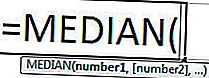
Argumente utilizate pentru Formula MEDIAN:
number_1, number_2,…, number_n: Set de numere sau referințe de celule care denotă valori numerice pentru care se calculează mediana.
Trebuie furnizat cel puțin un număr. Numerele ulterioare sunt opționale. În funcția mediană pot fi furnizate maximum 255 de numere. Intrarea poate fi fie numere, nume, tablouri sau referințe de celule care conțin numere. Orice valoare logică și reprezentări text ale numerelor tastate direct ca intrare sunt, de asemenea, numărate de funcția Median.
Ieșire:
MEDIAN calculează mediana setului de numere dat. Exact jumătate din numerele de intrare au valori mai mari decât mediana, iar jumătate din numere au valori mai mici decât mediana. Dacă există un număr par de intrări, atunci funcția MEDIAN calculează media celor două numere din mijloc. Să presupunem că sunt total șase numere date ca intrare, atunci MEDIAN va returna media numărului 3 și 4. Funcția MEDIAN mai întâi rearanjează valorile numerice de intrare în ordine crescătoare și apoi identifică valoarea de mijloc.
Ilustrare
Să presupunem că doriți să găsiți mediana numerelor {2, 3, 4, 5, 6}. Aceste numere sunt date în celula B3: B7.
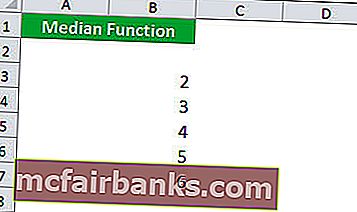
Pentru a calcula funcția mediană, puteți utiliza următoarea formulă MEDIANĂ:
= MEDIAN (B3: B7)
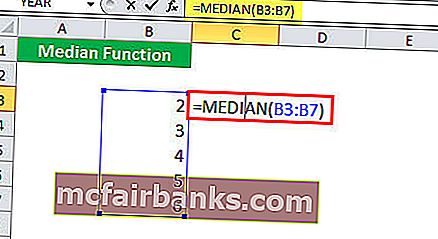
Formula MEDIAN va returna valoarea medie, adică 4.
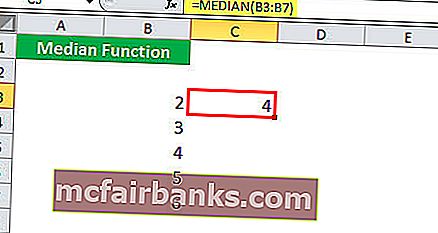
În loc de referințe de celulă, ați putea da valorile de intrare direct ca:
= MEDIAN (2, 3, 4, 5, 6)
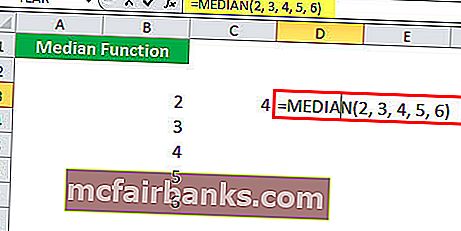
Această formulă MEDIAN în excel va returna aceeași ieșire.
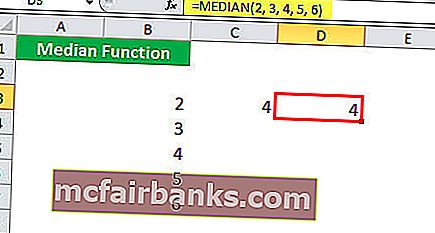
Dacă utilizați un număr par de valori ca argument, cum ar fi {2, 3, 4, 5, 6, 7}, formula MEDIAN va afișa media celor două valori medii - 4 și 5.
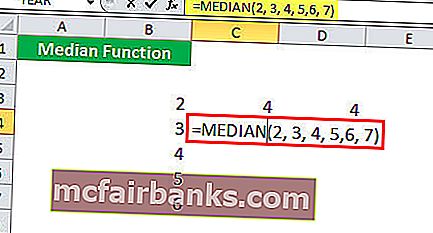
care este 4,5.
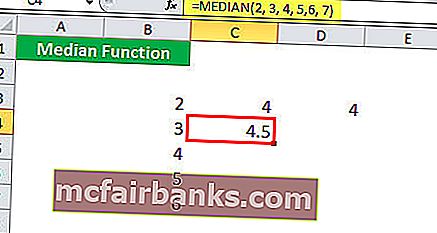
Să presupunem că dați cele nouă argumente {3, 8, 4, 12, 14, 5, 1, 2, 10} care nu sunt aranjate în ordine crescătoare, MEDIAN îl va rearanja în sine în ordine crescătoare: {1, 2, 3 , 4, 5, 8, 10, 12, 14} și apoi returnează a 5-a valoare, adică 5, în loc să dai 14 ca ieșire.
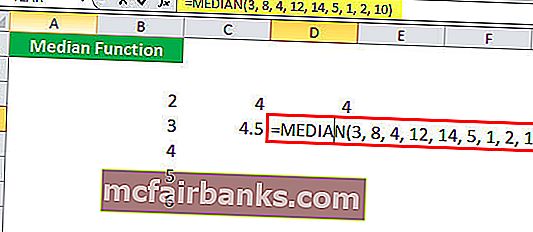
Ieșire:
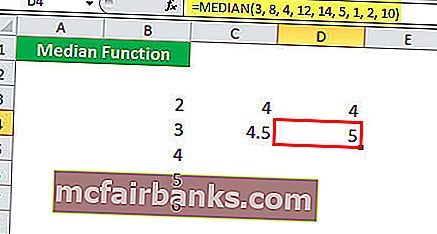
Cum se utilizează funcția MEDIAN în Excel?
Funcția MEDIAN Excel este foarte simplă și ușor de utilizat. Să înțelegem funcționarea funcției MEDIAN prin câteva exemple.
Funcția Mediană în Excel oferă o măsură a tendinței centrale sau a valorii medii și este cea mai potrivită atunci când datele sunt înclinate sau includ valori excepțional de mari sau mici. MEDIAN este cea mai potrivită măsură pentru datele clasificate pe o scală ordinală. Funcția MEDIAN în Excel poate fi utilizată pentru a găsi mediana de vânzări, venituri sau cheltuieli.
Puteți descărca acest șablon Excel funcție MEDIAN aici - șablon Excel funcție MEDIANExemplul nr. 1
Să presupunem că aveți datele de vânzare pentru diferite produse ale companiei dvs. Datele sunt date în celula B4: B17.
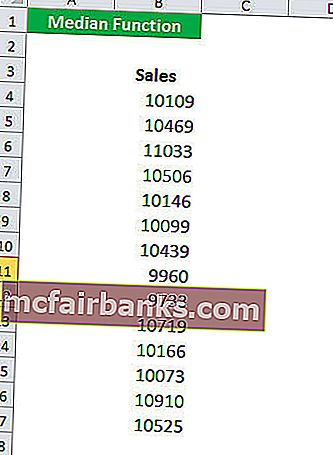
Acum, doriți să calculați vânzările medii. Pentru a face acest lucru, puteți utiliza Formula MEDIAN în excel:
= MEDIAN (B4: B17)
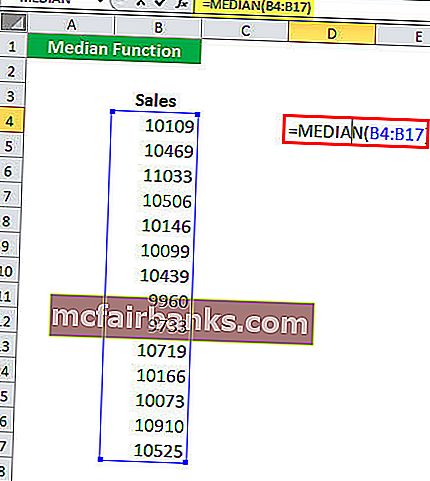
și apăsați Enter. Se va returna mediana.
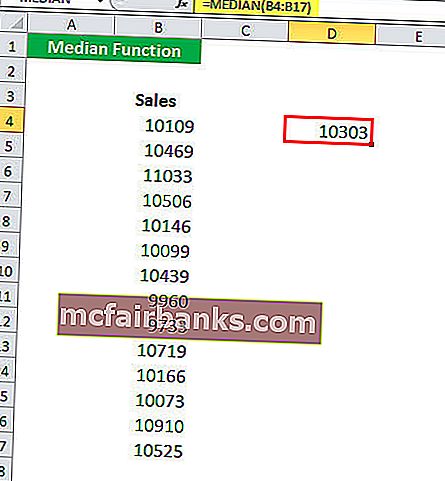
Exemplul nr. 2
Să presupunem că aveți înălțimea de 12 elevi indicați în celula C4: C15. Doriți să calculați înălțimea mediană a elevilor.
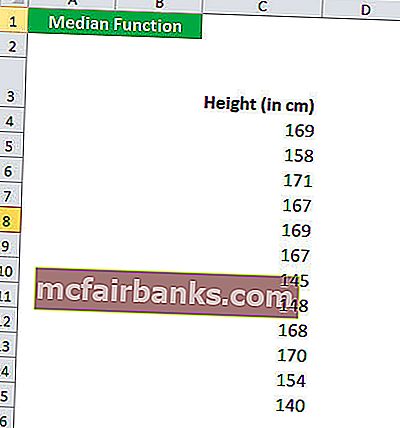
Pentru a calcula înălțimea mediană, puteți utiliza Formula MEDIANĂ în excel:
= MEDIAN (C4: C15)
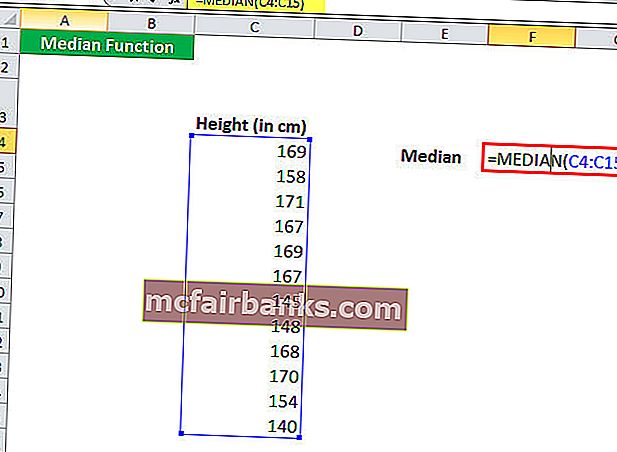
Se va întoarce 167.
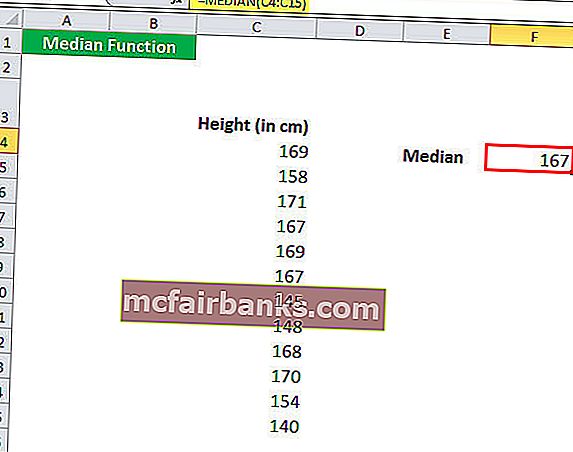
Exemplul nr. 3
Să presupunem că aveți prețurile la benzină din diferite orașe din țară pentru două luni diferite, după cum se arată mai jos.
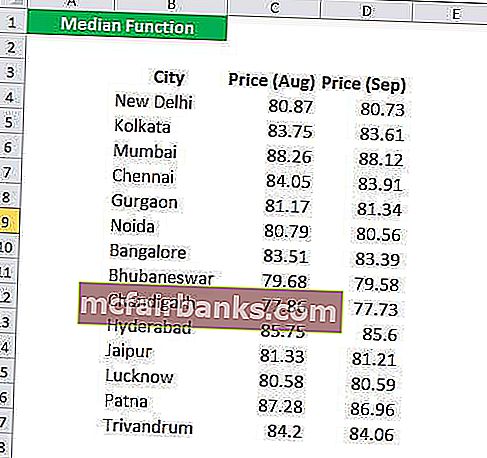
Acum, doriți să calculați prețurile medii ale benzinei pentru fiecare lună și apoi să comparați prețurile pe baza valorilor medii ale acestora.
Pentru a calcula prețurile mediane pentru august, puteți utiliza Formula MEDIAN în excel:
= MEDIAN (C4: C17)
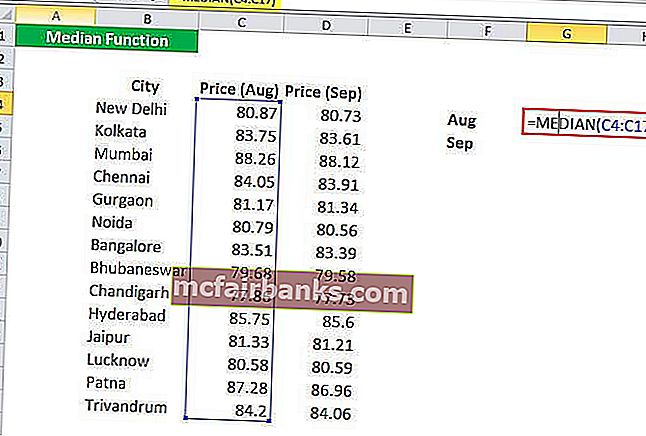
și apăsați Enter. Va da mediana pentru august, adică 82,42
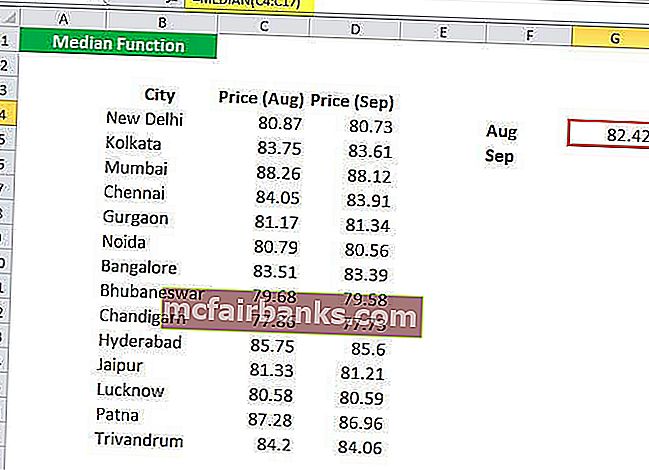
În mod similar, puteți găsi mediana pentru Sep folosind Formula MEDIAN în excel:
= MEDIAN (D4: D17)
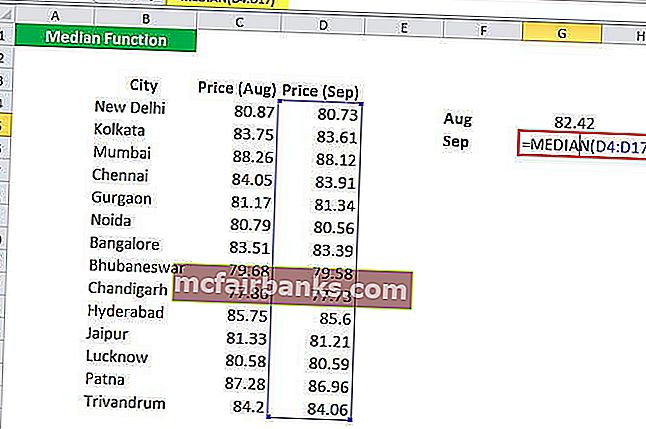
Se va returna 82.365
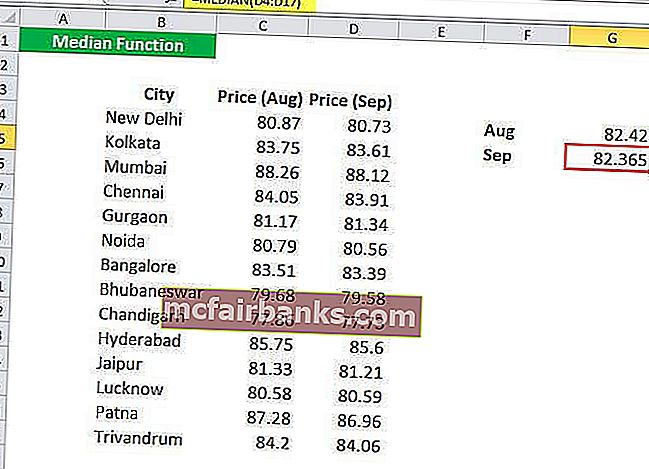
Acum, pentru a afla care lună a avut valoarea mediană mai mare, puteți utiliza indexul:
= INDEX (F4: F5, MATCH (MAX (G4: G5), G4: G5, 0))
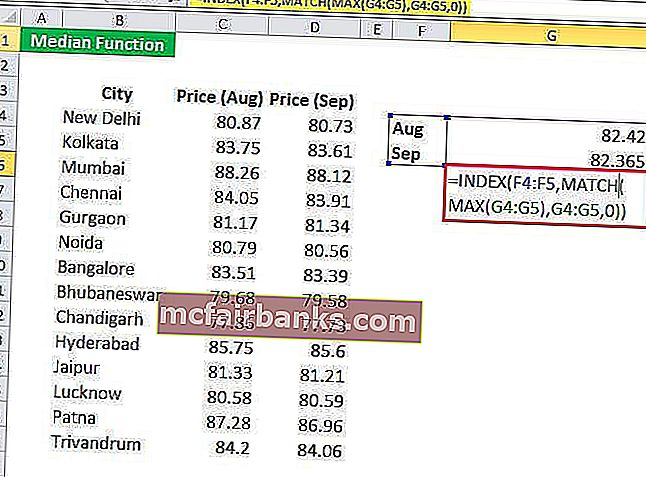
care se va întoarce aug.
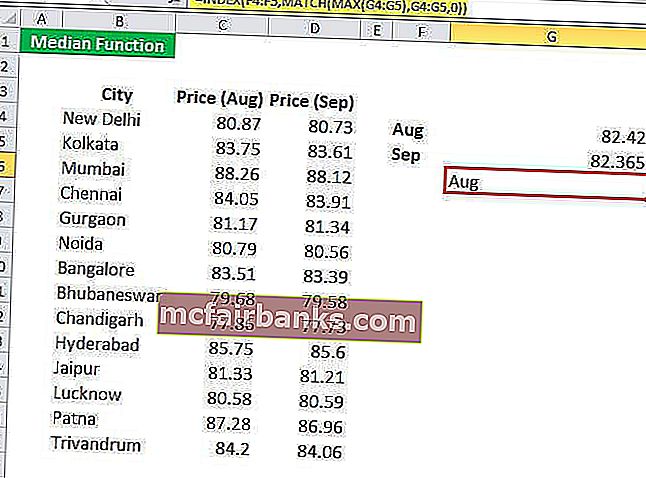
Exemplul # 4
Să presupunem că aveți notele obținute de elevi la o clasă. Notele sunt date în celula D4: D23.
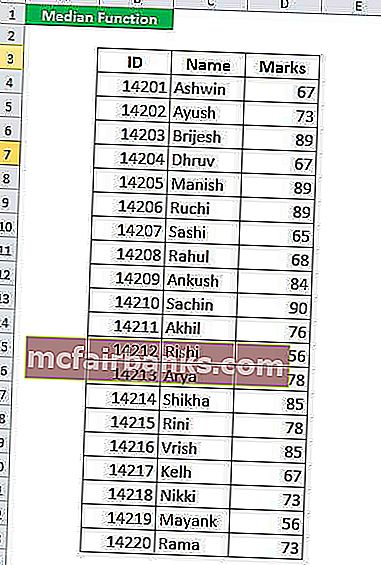
Acum, doriți să comparați notele cu punctele mediane obținute. Dacă notele obținute sunt mai mari decât mediana, elevul va fi considerat ca fiind peste medie și, în caz contrar, studentul va fi considerat sub medie.
Pentru a face acest lucru, puteți utiliza următoarea formulă MEDIAN:
= IF (D4> = MEDIAN ($ D $ 4: $ D $ 23), „Peste medie”, „Sub medie”)
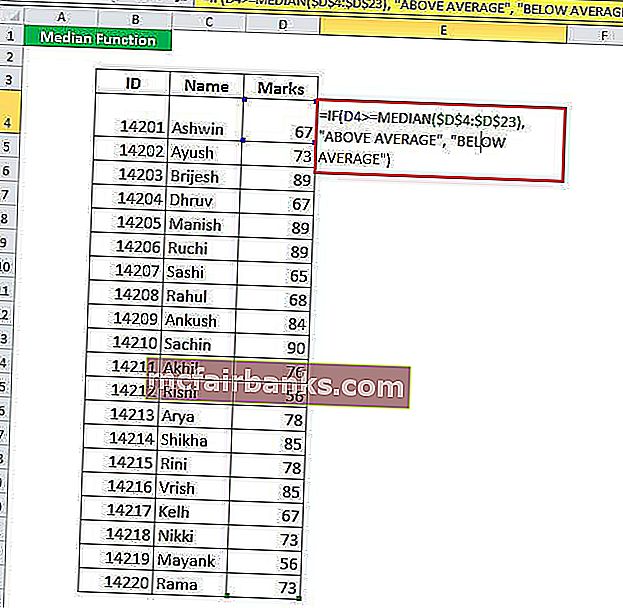
și apăsați Enter. Acesta va returna spectacolul pentru primul elev.
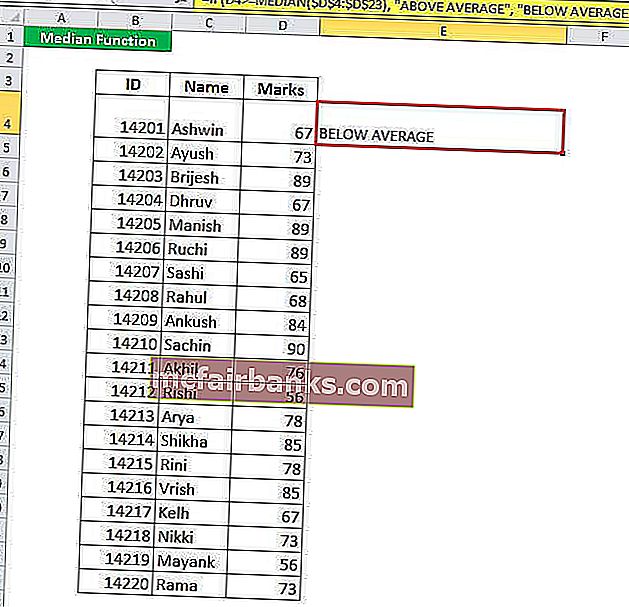
Acum, îl puteți trage pur și simplu către restul elevilor pentru a obține performanța fiecărui student.

Să vedem Formula MEDIAN în excel în detaliu.
MEDIAN ($ D $ 4: $ D $ 23) va calcula mediana notelor obținute de studenți. Aici, mediana este 74,4.
IF (D4> = MEDIAN ($ D $ 4: $ D $ 23), „peste medie”, „sub medie”) înseamnă că, dacă notele obținute de student sunt mai mari decât mediana, va reveni peste medie, altfel reveniți sub medie.
Exemplul # 5
Să presupunem că aveți salariul lunar al unui departament al companiei dvs. Salariul este dat în celula B4: B13.
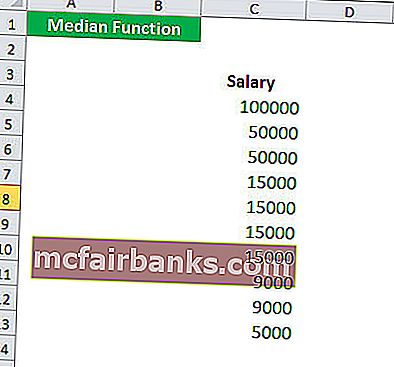
Acum sunteți interesat să calculați tendința centrală a salariului dat. Ați decis că, dacă abaterea standard este mai mare de o treime din medie, veți calcula mediana, altfel veți calcula media.
Pentru a face acest lucru, puteți utiliza Formula MEDIAN în excel:
= IF (STDEV (C4: C13)> (MEDIE (C4: C13) / 3), MEDIAN (C4: C13), MEDIE (C4: C13))
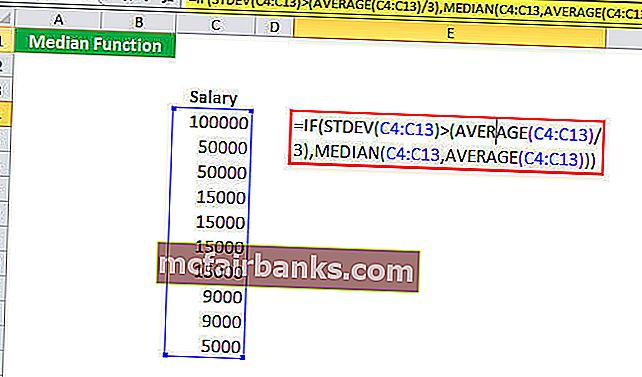
În acest caz, abaterea standard este 29959 și media este 28300, ceea ce arată clar că datele au o abatere standard foarte mare. Abaterea standard, în acest caz, este mai mare decât o treime din medie, astfel va raporta valoarea mediană, adică 15000.

Lucruri de amintit
- Funcția mediană în Excel oferă mediana oricărui set dat de numere.
- Trebuie furnizat cel puțin un număr ca intrare în funcția Median Excel.
- Pot fi furnizate maximum 255 de numere ca intrare pentru funcția mediană în Excel.
- Intrarea poate fi fie numere, nume, tablouri sau referințe care conțin numere.
- Valorile logice sunt, de asemenea, numărate ca numere de funcția mediană în Excel.